iphonexsmax截屏方法 iPhone XS Max截图快捷键
iPhone XS Max是苹果公司最新推出的一款旗舰手机,其出色的性能和先进的功能备受用户喜爱,而要在这款手机上进行截屏操作,我们可以使用快捷键来实现。通过按住手机的侧边按钮和音量上键,我们可以轻松地完成截屏。这一快捷键的设置不仅方便了用户的操作,还提高了截屏的效率。无论是想要记录精彩瞬间还是分享屏幕内容,iPhone XS Max的截屏功能都能满足我们的需求。在这篇文章中我们将详细介绍iPhone XS Max的截屏方法,帮助大家更好地利用手机的功能。
方法如下:
1.虚拟home键截屏法
虽然,没有了物理home键。没办法使用苹果手机传统截屏组合键:home键+电源键来进行截屏,但仍可以使用虚拟home键——俗称小白点,来进行截屏。
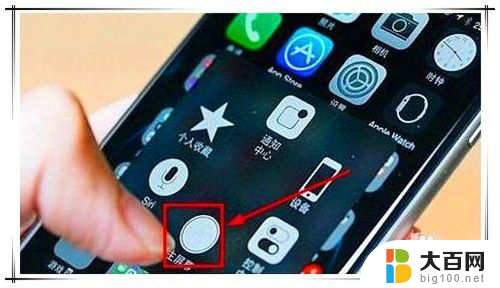
2.截屏步骤:点击虚拟home键小白点,然后在弹出的窗口中点击“屏幕快照”即可对手机进行截屏。
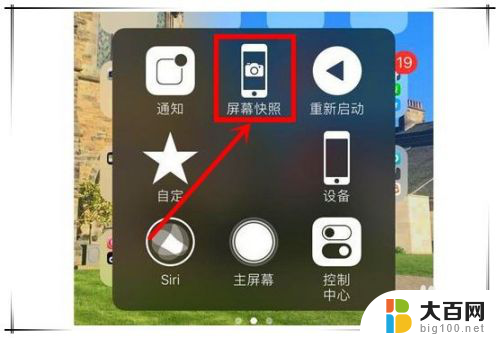
3.要想使用虚拟home键小白点来截屏,需要首先开启“辅助触控”功能。开启方法如下:打开iphone xs max手机,在桌面找到“设置”图标,点击进入。

4.在设置页面,找到并点击“通用”选项,然后在通用设置页面,找到“辅助功能”选项,点击进入。
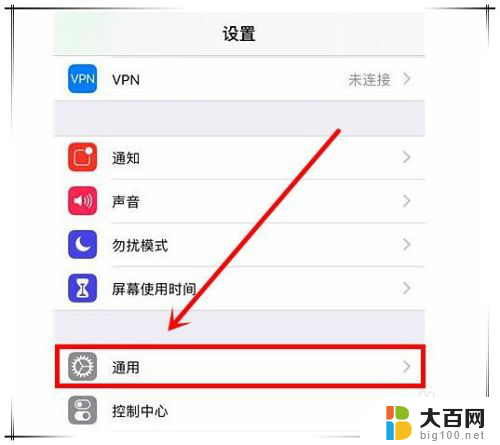
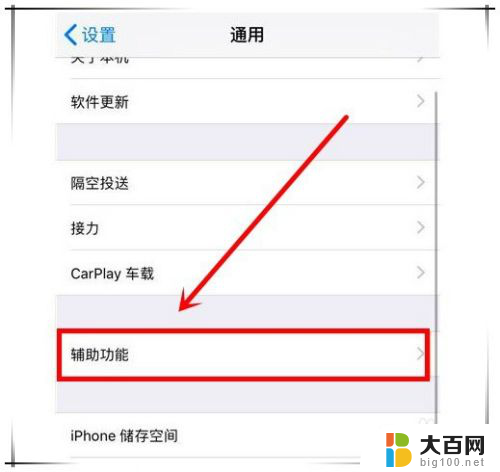
5.在辅助功能设置页面中,向下翻动页面,就可以找到“辅助触控”选项,点击该选项进入下一步操作。
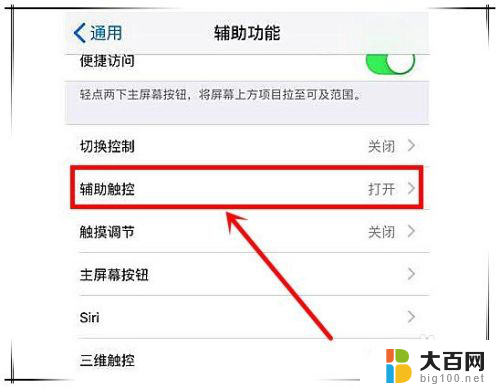
6.在辅助触控页面,打开“辅助触控”后的开关。这样就成功启用虚拟home键小白点了,但这时要截屏需点击小白点,然后点“设备”——“更多”——“屏幕快照”来进行操作,过程依然比较烦锁,尤其是经常需要使用截屏功能的情况下。
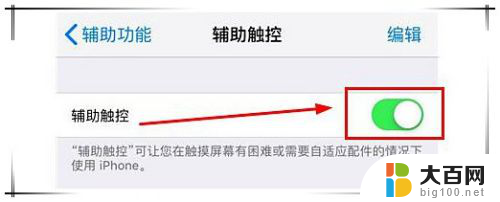
7.其实我们只需再简单设置一下,就可以让小白点截屏变得更简便。依然是在辅助触控设置页面,找到“自定顶层菜单”选项,点击进入,在该页面中可以定制顶层菜单内容,即点击小白点后弹出窗口中的内容。
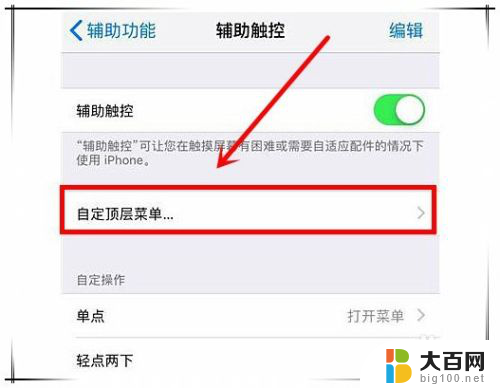
8.在“自定顶层菜单”页面中,首先点击底下的“+”号按钮。再点击上面刚出现的“+”号按钮,在弹出的功能列表中找到并勾选“屏幕快照”,点击“完成”完成配置。
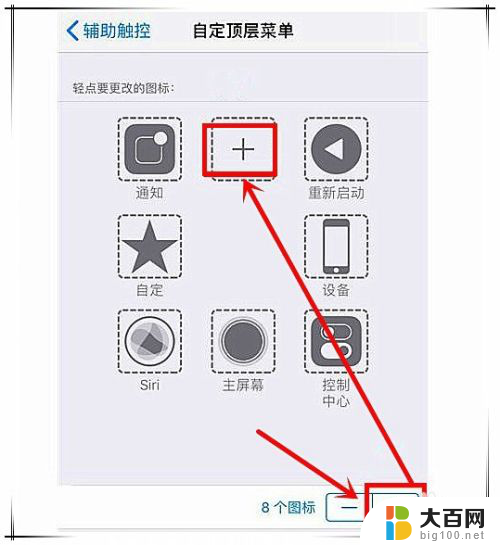
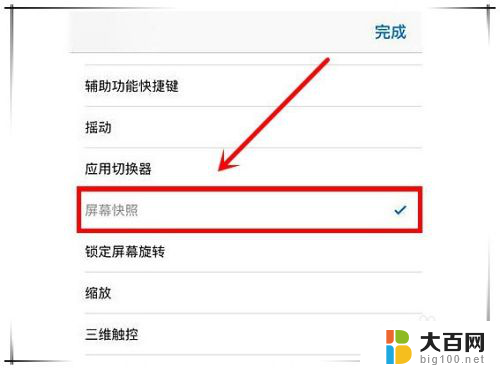
9.组合键截屏法
虽然没有了物理home键。但iphone xs max依然提供了一组组合键用于截屏,即音量(增)键+电源键。当你想要截屏时,只需同时按下音量(增)键和电源键,就会听到嚓喳一声,截屏成功了。

以上是iphonexsmax截屏方法的全部内容,如果你遇到这种情况,可以尝试按照这个方法来解决,希望对大家有所帮助。
iphonexsmax截屏方法 iPhone XS Max截图快捷键相关教程
- 拯救者电脑截图快捷键 联想拯救者快捷键截屏
- 戴尔截屏快捷键 戴尔电脑截图的常用快捷键是什么
- 电脑屏幕截图快捷键怎么用不了 电脑快捷截屏键无法使用的解决方法
- 微信截屏的快捷键ctrl加什么 微信截图快捷键ctrl加V
- 如何截图电脑全屏 电脑如何使用快捷键快速全屏截图
- 电脑快捷键截图怎么设置 电脑屏幕截图快捷键设置方法
- 电脑怎样设置截屏快捷键 电脑屏幕截图快捷键设置方法
- 笔记本键盘截图快捷键 笔记本截屏的快捷键详解
- 微信快捷截图键ctrl加什么 微信截图快捷键ctrl+shift
- 钉钉截图快捷键设置 电脑钉钉截图快捷键设置指南
- 苹果进windows系统 Mac 双系统如何使用 Option 键切换
- win开机不显示桌面 电脑开机后黑屏无法显示桌面解决方法
- windows nginx自动启动 Windows环境下Nginx开机自启动实现方法
- winds自动更新关闭 笔记本电脑关闭自动更新方法
- 怎样把windows更新关闭 笔记本电脑如何关闭自动更新
- windows怎么把软件删干净 如何在笔记本上彻底删除软件
电脑教程推荐